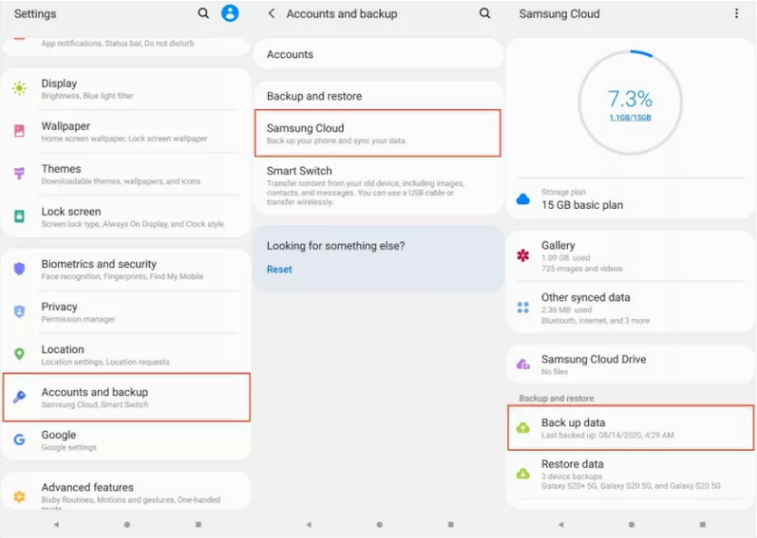ਸੰਖੇਪ ਜਾਣਕਾਰੀ: ਸੰਖੇਪ: ਇਹ ਡੇਟਾ ਰਿਕਵਰ ਕਰਨ ਬਾਰੇ ਇੱਕ ਲੇਖ ਹੈ, ਭਾਵੇਂ ਤੁਸੀਂ ਸੈਮਸੰਗ ਡਿਵਾਈਸ ਜਾਂ ਓਪੀਪੀਓ ਡਿਵਾਈਸ ਤੋਂ ਡੇਟਾ ਨੂੰ ਰੀਸਟੋਰ ਕਰਦੇ ਹੋ, ਜਾਂ ਇੱਥੋਂ ਤੱਕ ਕਿ ਵੀਵੋ ਡਿਵਾਈਸ ਤੋਂ, ਤੁਸੀਂ ਇਸ ਲੇਖ ਤੋਂ ਡਾਟਾ ਰਿਕਵਰ ਕਰਨ ਲਈ ਸਾਰੇ ਵਿਚਾਰ ਲੱਭ ਸਕਦੇ ਹੋ ਜੋ ਤੁਹਾਡੀ ਬਿਹਤਰ ਮਦਦ ਕਰੇਗਾ।
ਸਮੱਸਿਆ ਦਾ ਵਿਸ਼ਲੇਸ਼ਣ:
ਸਾਡੀ ਰੋਜ਼ਾਨਾ ਜ਼ਿੰਦਗੀ ਵਿੱਚ ਕਈ ਵਾਰ ਸਾਡੇ ਫ਼ੋਨ ਦਾ ਡਾਟਾ, ਕਦੇ ਕੋਈ ਫੋਟੋ, ਕਦੇ ਕੋਈ ਮਹੱਤਵਪੂਰਨ ਟੈਕਸਟ ਮੈਸੇਜ, ਕਦੇ ਕੋਈ ਮਹੱਤਵਪੂਰਨ ਵੀਡੀਓ ਗੁਆਚ ਜਾਂਦਾ ਹੈ, ਪਰ ਇਹ ਛੋਟੇ-ਮੋਟੇ ਨੁਕਸਾਨ ਸਾਡਾ ਧਿਆਨ ਨਹੀਂ ਖਿੱਚਦੇ। ਪਰ ਇਹ ਇੱਕ ਚੇਤਾਵਨੀ ਹੈ ਕਿ ਜਦੋਂ ਇਹ ਵਾਪਰਦਾ ਹੈ ਤਾਂ ਸਾਨੂੰ ਸਾਡੇ ਡੇਟਾ ਦੀ ਸੁਰੱਖਿਆ ਲਈ ਕਾਰਵਾਈ ਕਰਨੀ ਚਾਹੀਦੀ ਹੈ। ਤੁਸੀਂ ਡੇਟਾ ਦਾ ਬੈਕਅੱਪ ਲੈ ਕੇ ਜਾਂ ਕੁਝ ਉਪਯੋਗੀ ਕਾਰਵਾਈਆਂ ਸਿੱਖ ਸਕਦੇ ਹੋ ਜਿਵੇਂ ਕਿ ਇਸ ਲੇਖ ਵਿੱਚ ਦੱਸਿਆ ਗਿਆ ਹੈ।

ਜਦੋਂ ਤੁਹਾਡਾ ਫ਼ੋਨ ਵੱਡੀ ਮਾਤਰਾ ਵਿੱਚ ਡੇਟਾ ਦੇ ਨੁਕਸਾਨ ਦਾ ਅਨੁਭਵ ਕਰ ਰਿਹਾ ਹੈ, ਤਾਂ ਡਰੋ ਨਾ, ਇਹ ਹੋ ਸਕਦਾ ਹੈ ਕਿ ਤੁਹਾਡਾ ਫ਼ੋਨ ਵਾਇਰਸ ਤੋਂ ਪੀੜਤ ਹੈ ਅਤੇ ਸਿਸਟਮ ਨੇ ਤੁਹਾਡੇ ਹੋਰ ਡੇਟਾ ਨੂੰ ਸੁਰੱਖਿਅਤ ਕਰਨ ਲਈ ਸਾਰੀਆਂ ਸੰਕਰਮਿਤ ਫਾਈਲਾਂ ਨੂੰ ਮਿਟਾ ਦਿੱਤਾ ਹੈ। ਬੇਸ਼ੱਕ, ਇਹ ਇੱਕ ਬਹੁਤ ਹੀ ਅਤਿਅੰਤ ਤਰੀਕਾ ਹੈ ਜੋ ਬਹੁਤ ਘੱਟ ਵਾਪਰਦਾ ਹੈ. ਦੂਸਰਾ ਤੁਹਾਡੇ ਫੋਨ ਨੂੰ ਫਾਰਮੈਟ ਕਰਨਾ ਵੀ ਤੁਹਾਡੇ ਫੋਨ ਨੂੰ ਵੱਡੀ ਮਾਤਰਾ ਵਿੱਚ ਗਾਇਬ ਕਰ ਦੇਵੇਗਾ। ਇਸ ਸਥਿਤੀ ਵਿੱਚ ਵੀ, ਜਦੋਂ ਤੱਕ ਤੁਸੀਂ ਹੇਠਾਂ ਦਿੱਤੇ ਕਦਮਾਂ ਨੂੰ ਦੇਖਦੇ ਹੋ, ਤੁਹਾਡਾ ਫ਼ੋਨ ਡਾਟਾ ਆਸਾਨੀ ਨਾਲ ਰਿਕਵਰ ਹੋ ਸਕਦਾ ਹੈ।
ਵਿਧੀ ਰੂਪਰੇਖਾ:
ਢੰਗ 1: ਰੀਸਾਈਕਲ ਬਿਨ ਤੋਂ Samsung S22 ਡਾਟਾ/ਫੋਟੋਆਂ/ਸੰਪਰਕ/ਸੁਨੇਹੇ/ਵੀਡੀਓ ਮੁੜ ਪ੍ਰਾਪਤ ਕਰੋ ।
ਢੰਗ 2: ਸੈਮਸੰਗ ਡਾਟਾ ਰਿਕਵਰੀ ਤੋਂ Samsung S22 ਡਾਟਾ/ਫੋਟੋਆਂ/ਸੰਪਰਕ/ਸੁਨੇਹੇ/ਵੀਡੀਓ ਮੁੜ ਪ੍ਰਾਪਤ ਕਰੋ ।
ਢੰਗ 3: Samsung Cloud ਤੋਂ Samsung S22 ਡਾਟਾ/ਫੋਟੋਆਂ/ਸੰਪਰਕ/ਸੁਨੇਹੇ/ਵੀਡੀਓ ਮੁੜ ਪ੍ਰਾਪਤ ਕਰੋ ।
ਢੰਗ 4: ਸੈਮਸੰਗ ਸਮਾਰਟ ਸਵਿੱਚ ਤੋਂ ਸੈਮਸੰਗ S22 ਡਾਟਾ/ਫੋਟੋਆਂ/ਸੰਪਰਕ/ਸੁਨੇਹੇ/ਵੀਡੀਓ ਮੁੜ ਪ੍ਰਾਪਤ ਕਰੋ ।
ਢੰਗ 5: Google ਖਾਤੇ ਤੋਂ Samsung S22 ਡਾਟਾ/ਫੋਟੋਆਂ/ਸੰਪਰਕ/ਸੁਨੇਹੇ/ਵੀਡੀਓ ਮੁੜ ਪ੍ਰਾਪਤ ਕਰੋ ।
ਢੰਗ 6: ਆਪਣੇ Samsung S22 ਡਾਟਾ/ਫੋਟੋਆਂ/ਸੰਪਰਕ/ਸੁਨੇਹੇ/ਵੀਡੀਓਜ਼ ਦਾ ਬੈਕਅੱਪ ਲਓ ।
ਢੰਗ 1: ਰੀਸਾਈਕਲ ਬਿਨ ਤੋਂ Samsung S22 ਡਾਟਾ/ਫੋਟੋਆਂ/ਸੰਪਰਕ/ਸੁਨੇਹੇ/ਵੀਡੀਓ ਮੁੜ ਪ੍ਰਾਪਤ ਕਰੋ
ਆਮ ਤੌਰ 'ਤੇ, ਤੁਹਾਡੇ Samsung S22 ਵਿੱਚ aa ਰੀਸਾਈਕਲ ਬਿਨ ਹੁੰਦਾ ਹੈ ਜਿੱਥੇ ਇਹ ਤੁਹਾਡੀਆਂ ਹਾਲ ਹੀ ਵਿੱਚ ਮਿਟਾਈਆਂ ਫੋਟੋਆਂ ਅਤੇ ਵੀਡੀਓਜ਼ ਨੂੰ 15 ਦਿਨਾਂ ਤੱਕ ਰੱਖਦਾ ਹੈ। ਇਸ ਲਈ ਜਿੰਨਾ ਚਿਰ ਤੁਹਾਡਾ ਮਿਟਾਇਆ ਗਿਆ ਸਮਾਂ 15 ਦਿਨਾਂ ਤੋਂ ਵੱਧ ਨਹੀਂ ਹੈ, ਤੁਸੀਂ ਰੀਸਾਈਕਲ ਬਿਨ ਰਾਹੀਂ ਵੀ ਮੁੜ ਪ੍ਰਾਪਤ ਕਰ ਸਕਦੇ ਹੋ।
ਕਦਮ 1: ਆਪਣੇ Samsung S22 'ਤੇ ਗੈਲਰੀ ਐਪ 'ਤੇ ਟੈਪ ਕਰੋ।
ਕਦਮ 2: ਉੱਪਰ ਸੱਜੇ ਕੋਨੇ 'ਤੇ ਤਿੰਨ ਬਿੰਦੀਆਂ 'ਤੇ ਕਲਿੱਕ ਕਰੋ, ਅਤੇ "ਸੈਟਿੰਗਜ਼" ਨੂੰ ਚੁਣੋ।
ਕਦਮ 3: ਡ੍ਰੌਪ ਡਾਊਨ ਮੀਨੂ ਤੋਂ ਰੀਸਾਈਕਲ ਬਿਨ ਦੀ ਚੋਣ ਕਰੋ ਅਤੇ ਫਿਰ ਤੁਹਾਡੀਆਂ ਹਾਲ ਹੀ ਵਿੱਚ ਡਿਲੀਟ ਕੀਤੀਆਂ ਫੋਟੋਆਂ ਅਤੇ ਵੀਡੀਓ ਉੱਥੇ ਦਿਖਾਈਆਂ ਜਾਣਗੀਆਂ। ਮੁੜ ਪ੍ਰਾਪਤ ਕਰਨ ਲਈ ਉਹਨਾਂ ਵਿੱਚੋਂ ਚੁਣੋ।
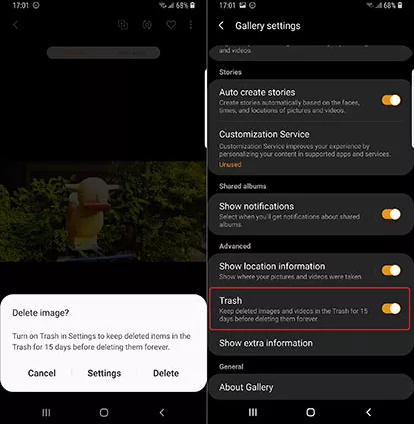
ਢੰਗ 2: ਸੈਮਸੰਗ ਡਾਟਾ ਰਿਕਵਰੀ ਤੋਂ ਸੈਮਸੰਗ S22 ਡਾਟਾ/ਫੋਟੋਆਂ/ਸੰਪਰਕ/ਸੁਨੇਹੇ/ਵੀਡੀਓ ਮੁੜ ਪ੍ਰਾਪਤ ਕਰੋ
ਆਮ ਤੌਰ 'ਤੇ, ਤੁਹਾਡੇ ਡੇਟਾ ਨੂੰ ਬਹਾਲ ਕਰਨ ਲਈ ਸੈਮਸੰਗ ਡੇਟਾ ਰਿਕਵਰੀ ਦੀ ਚੋਣ ਕਰਨ ਦੇ ਤਿੰਨ ਫਾਇਦੇ ਹਨ:
ਜਦੋਂ ਤੁਹਾਡੇ ਡੇਟਾ ਦਾ ਪੂਰੀ ਤਰ੍ਹਾਂ ਨਾਲ ਬੈਕਅੱਪ ਨਹੀਂ ਕੀਤਾ ਜਾਂਦਾ ਹੈ ਅਤੇ ਇਸ ਨੂੰ ਗੰਭੀਰ ਡੇਟਾ ਦੇ ਨੁਕਸਾਨ ਦਾ ਖ਼ਤਰਾ ਹੁੰਦਾ ਹੈ, ਤਾਂ ਸੈਮਸੰਗ ਡੇਟਾ ਰਿਕਵਰੀ ਤੁਹਾਨੂੰ ਸਭ ਤੋਂ ਵੱਧ ਮਦਦ ਦੇਣ ਅਤੇ ਸਭ ਤੋਂ ਵੱਧ ਨੁਕਸਾਨ ਨੂੰ ਮੁੜ ਪ੍ਰਾਪਤ ਕਰਨ ਵਿੱਚ ਤੁਹਾਡੀ ਮਦਦ ਕਰਨ ਦੇ ਯੋਗ ਹੁੰਦੀ ਹੈ। ਇਸ ਲਈ ਜਿਸ ਡੇਟਾ ਦਾ ਤੁਸੀਂ ਬੈਕਅੱਪ ਨਹੀਂ ਲਿਆ ਹੈ, ਉਸ ਨੂੰ ਵੀ ਸਿੱਧੇ ਇਸ ਰਾਹੀਂ ਰਿਕਵਰ ਕੀਤਾ ਜਾ ਸਕਦਾ ਹੈ।
ਦੂਜਾ, ਤੁਹਾਡੇ ਡੇਟਾ ਨੂੰ ਸੁਰੱਖਿਅਤ ਅਤੇ ਕੁਸ਼ਲਤਾ ਨਾਲ ਰਿਕਵਰ ਕੀਤਾ ਜਾ ਸਕਦਾ ਹੈ, ਅਤੇ ਸੈਮਸੰਗ ਡੇਟਾ ਰਿਕਵਰੀ ਇੱਕ ਅਜਿਹਾ ਸਾਫਟਵੇਅਰ ਹੈ ਜਿਸਦਾ ਲਗਭਗ ਕੋਈ ਖਤਰਾ ਨਹੀਂ ਹੈ, ਇਸਲਈ ਤੁਸੀਂ ਇਸ ਨੂੰ ਡੇਟਾ ਦੇਣ ਲਈ ਭਰੋਸਾ ਕਰ ਸਕਦੇ ਹੋ।
ਅੰਤ ਵਿੱਚ, ਸੈਮਸੰਗ ਡੇਟਾ ਰਿਕਵਰੀ ਵਿੱਚ ਵੱਧ ਤੋਂ ਵੱਧ ਅਨੁਕੂਲਤਾ ਹੈ ਅਤੇ ਵੱਖ ਵੱਖ ਡਿਵਾਈਸ ਕਿਸਮਾਂ ਅਤੇ ਡੇਟਾ ਕਿਸਮਾਂ ਨੂੰ ਮੁੜ ਪ੍ਰਾਪਤ ਕਰਨ ਦੀ ਸਮਰੱਥਾ ਹੈ. ਖਾਸ ਜਾਣਕਾਰੀ ਤੁਸੀਂ ਸੈਮਸੰਗ ਡੇਟਾ ਰਿਕਵਰੀ ਨੂੰ ਡਾਉਨਲੋਡ ਕਰਕੇ ਵੱਧ ਤੋਂ ਵੱਧ ਸਮਝ ਪ੍ਰਾਪਤ ਕਰ ਸਕਦੇ ਹੋ। ਜਾਂ ਤੁਸੀਂ ਸੈਮਸੰਗ ਤੋਂ ਡਿਲੀਟ ਕੀਤੇ ਨੋਟਸ ਨੂੰ ਮੁੜ ਪ੍ਰਾਪਤ ਕਰ ਸਕਦੇ ਹੋ ।
ਕਦਮ 1: ਆਪਣੇ ਪੀਸੀ 'ਤੇ ਐਂਡਰੌਇਡ ਡੇਟ ਰਿਕਵਰੀ ਡਾਊਨਲੋਡ ਕਰੋ। ਫਿਰ ਇਸਨੂੰ ਗਾਈਡ ਦੇ ਅਨੁਸਾਰ ਸਥਾਪਿਤ ਕਰੋ.

ਕਦਮ 2: ਇਸਨੂੰ ਖੋਲ੍ਹੋ ਅਤੇ ਆਪਣੇ ਸੈਮਸੰਗ S22 ਨੂੰ ਆਪਣੇ ਕੰਪਿਊਟਰ ਵਿੱਚ ਕਨੈਕਟ ਕਰੋ। ਫਿਰ "ਐਂਡਰਾਇਡ ਡਾਟਾ ਰਿਕਵਰੀ" 'ਤੇ ਕਲਿੱਕ ਕਰਨ ਲਈ ਸਾਫਟਵੇਅਰ 'ਤੇ ਜਾਓ।

ਕਦਮ 3: ਇੱਕ ਵਾਰ ਕਨੈਕਟ ਹੋ ਜਾਣ 'ਤੇ, "ਠੀਕ ਹੈ" 'ਤੇ ਕਲਿੱਕ ਕਰੋ ਜੇਕਰ ਤੁਹਾਡੀ ਡਿਵਾਈਸ ਫ਼ੋਨ 'ਤੇ ਦਿਖਾਈ ਦਿੰਦੀ ਹੈ ਅਤੇ ਪਹਿਲਾਂ ਆਪਣੀ ਫਾਈਲ ਕਿਸਮ ਅਤੇ ਡਿਸਕ ਡਰਾਈਵ ਦੀ ਚੋਣ ਕਰੋ।

ਕਦਮ 4: ਤੁਹਾਡੀ ਫਾਈਲ ਨਾਮ ਦੀ ਪਾਲਣਾ ਵਿੱਚ ਡੇਟਾ/ਫੋਟੋਆਂ/ਸੰਪਰਕ/ਸੁਨੇਹੇ/ਵੀਡੀਓਜ਼ ਦੀ ਚੋਣ ਕਰਨ ਦਾ ਸਮਾਂ। ਪੂਰਾ ਕਰਨ ਲਈ "ਰਿਕਵਰ" 'ਤੇ ਕਲਿੱਕ ਕਰੋ।

ਢੰਗ 3: Samsung Cloud ਤੋਂ Samsung S22 ਡਾਟਾ/ਫੋਟੋਆਂ/ਸੰਪਰਕ/ਸੁਨੇਹੇ/ਵੀਡੀਓ ਮੁੜ ਪ੍ਰਾਪਤ ਕਰੋ
ਆਪਣੇ Samsung S22 ਨਾਲ ਤੁਸੀਂ ਆਪਣੇ ਫ਼ੋਨ 'ਤੇ ਨਿੱਜੀ ਤੌਰ 'ਤੇ ਆਪਣਾ ਡਾਟਾ ਰਿਕਵਰ ਕਰ ਸਕਦੇ ਹੋ। ਹਾਲਾਂਕਿ ਇਹ ਤੁਹਾਡੀ ਪਹਿਲੀ ਵਾਰ ਸੰਚਾਲਿਤ ਹੈ, ਤੁਸੀਂ ਆਪਣੀ ਮਿਤੀ ਨੂੰ ਸਫਲਤਾਪੂਰਵਕ ਰਿਕਵਰੀ ਵੀ ਪ੍ਰਾਪਤ ਕਰੋਗੇ ਕਿਉਂਕਿ ਇਹ ਆਸਾਨ ਹੈ।
ਕਦਮ 1: "ਸੈਟਿੰਗ" ਦਾਖਲ ਕਰੋ, ਫਿਰ "ਖਾਤੇ ਅਤੇ ਬੈਕਅੱਪ" 'ਤੇ ਟੈਪ ਕਰੋ।
ਕਦਮ 2: "ਬੈਕਅੱਪ ਅਤੇ ਰੀਸਟੋਰ" ਚੁਣੋ ਅਤੇ ਫਿਰ ਡਾਟਾ ਰੀਸਟੋਰ ਕਰੋ ਦੀ ਚੋਣ ਕਰੋ।
ਨੋਟ: ਮੈਨੂੰ ਤੁਹਾਨੂੰ ਦੱਸਣਾ ਚਾਹੀਦਾ ਹੈ ਕਿ ਤੁਹਾਡੇ ਡੇਟਾ/ਫੋਟੋਆਂ/ਸੰਪਰਕ/ਸੁਨੇਹੇ/ਵੀਡੀਓਜ਼ ਦਾ ਬੈਕਅੱਪ ਲਿਆ ਗਿਆ ਹੈ ਨਹੀਂ ਤਾਂ ਇਹ ਵਿਧੀ ਕੰਮ ਨਹੀਂ ਕਰੇਗੀ। ਅਤੇ ਤੁਸੀਂ ਬਹਾਲ ਕਰਨ ਲਈ ਸੈਮਸੰਗ ਡਾਟਾ ਰਿਕਵਰੀ ਵੀ ਕਰ ਸਕਦੇ ਹੋ।
ਕਦਮ 3: ਪਹਿਲਾਂ ਆਪਣੀ ਡਿਵਾਈਸ ਚੁਣੋ, ਅਤੇ ਉਹਨਾਂ ਫਾਈਲ ਕਿਸਮਾਂ ਨੂੰ ਚੁਣੋ ਜੋ ਤੁਸੀਂ ਰੀਸਟੋਰ ਕਰਨਾ ਚਾਹੁੰਦੇ ਹੋ। "ਰੀਸਟੋਰ" 'ਤੇ ਕਲਿੱਕ ਕਰੋ।
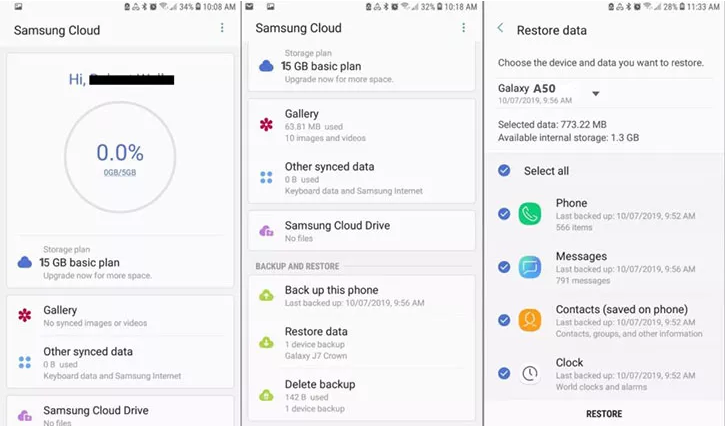
ਢੰਗ 4: ਸੈਮਸੰਗ ਸਮਾਰਟ ਸਵਿੱਚ ਤੋਂ ਸੈਮਸੰਗ S22 ਡਾਟਾ/ਫੋਟੋਆਂ/ਸੰਪਰਕ/ਸੁਨੇਹੇ/ਵੀਡੀਓ ਮੁੜ ਪ੍ਰਾਪਤ ਕਰੋ
ਤੁਹਾਡਾ Samsung S22 ਤੁਹਾਡੇ ਡੇਟਾ ਨੂੰ ਰਿਕਵਰ ਕਰਨ ਲਈ ਸੈਮਸੰਗ ਸਮਾਰਟ ਸਵਿੱਚ ਦੀ ਵਰਤੋਂ ਕਰਨ ਲਈ ਤੁਹਾਡੀ ਸਹਾਇਤਾ ਕਰ ਸਕਦਾ ਹੈ, ਜਦੋਂ ਤੱਕ ਤੁਹਾਡੇ ਡੇਟਾ ਦਾ ਬੈਕਅੱਪ ਹੈ, ਪਰ ਤੁਹਾਡੇ ਕੋਲ ਇੱਕ ਕੇਬਲ ਹੋਣੀ ਚਾਹੀਦੀ ਹੈ ਜੋ ਤੁਹਾਡੇ Samsung S22 ਅਤੇ ਕੰਪਿਊਟਰ ਨਾਲ ਕਨੈਕਟ ਕਰ ਸਕਦੀ ਹੈ।
ਕਦਮ 1: ਸੈਮਸੰਗ ਸਮਾਰਟ ਸਵਿੱਚ ਲਾਂਚ ਕਰੋ ਜਾਂ ਪਹਿਲਾਂ ਇਸਨੂੰ ਡਾਊਨਲੋਡ ਕਰੋ। ਆਪਣੇ Samsung S22 ਨੂੰ USB ਨਾਲ ਕੰਪਿਊਟਰ ਨਾਲ ਲਿੰਕ ਕਰੋ।
ਕਦਮ 2: ਕਨੈਕਟ ਹੋਣ ਤੋਂ ਬਾਅਦ "ਇਜਾਜ਼ਤ ਦਿਓ" 'ਤੇ ਕਲਿੱਕ ਕਰੋ। ਜੇਕਰ ਜੁੜਿਆ ਹੋਇਆ ਹੈ ਅਤੇ ਤੁਸੀਂ ਰਿਕਵਰੀ ਪ੍ਰਕਿਰਿਆ ਸ਼ੁਰੂ ਕਰ ਸਕਦੇ ਹੋ। "ਆਪਣਾ ਡਾਟਾ ਬੈਕਅੱਪ ਚੁਣੋ" ਦਰਜ ਕਰਨ ਲਈ "ਰੀਸਟੋਰ" ਬਟਨ 'ਤੇ ਕਲਿੱਕ ਕਰੋ ਅਤੇ ਆਪਣਾ ਬੈਕਅੱਪ ਡਾਟਾ ਚੁਣੋ।
ਕਦਮ 3: ਡਾਟਾ/ਫੋਟੋਆਂ/ਸੰਪਰਕ/ਸੁਨੇਹੇ/ਵੀਡੀਓ ਚੁਣੋ ਅਤੇ ਸ਼ੁਰੂ ਕਰਨ ਲਈ "ਹੁਣੇ ਰੀਸਟੋਰ ਕਰੋ" 'ਤੇ ਕਲਿੱਕ ਕਰੋ।
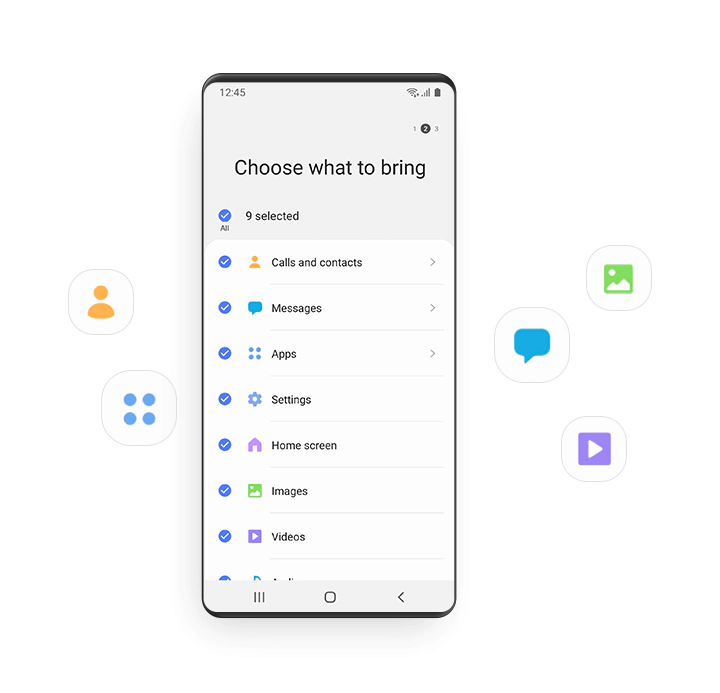
ਢੰਗ 5: Google ਖਾਤੇ ਤੋਂ Samsung S22 ਡਾਟਾ/ਫੋਟੋਆਂ/ਸੰਪਰਕ/ਸੁਨੇਹੇ/ਵੀਡੀਓ ਮੁੜ ਪ੍ਰਾਪਤ ਕਰੋ
ਇਹ ਵਿਧੀ ਕਿਸੇ ਵੀ ਵਿਅਕਤੀ ਤੋਂ ਜਾਣੂ ਹੈ ਜਿਸ ਨੇ ਆਪਣੇ ਡੇਟਾ ਦਾ ਬੈਕਅੱਪ ਲੈਣ ਲਈ Google ਖਾਤੇ ਦੀ ਵਰਤੋਂ ਕੀਤੀ ਹੈ ਅਤੇ ਤੁਸੀਂ ਇਸ ਰਾਹੀਂ ਆਪਣਾ ਡੇਟਾ ਰਿਕਵਰ ਵੀ ਕਰ ਸਕਦੇ ਹੋ। ਕਦਮ ਹੇਠ ਲਿਖੇ ਅਨੁਸਾਰ ਹਨ:
ਕਦਮ 1: ਆਪਣੇ Samsung S22 ਬ੍ਰਾਊਜ਼ਰ ਵਿੱਚ Google Drive ਖੋਲ੍ਹੋ।
ਕਦਮ 2: ਆਪਣੇ ਬੈਕਅੱਪ ਵਾਂਗ ਆਪਣੇ Google ਖਾਤੇ ਵਿੱਚ ਲੌਗ ਇਨ ਕਰੋ।
ਕਦਮ 3: ਤੁਹਾਡਾ Google ਖਾਤਾ ਤੁਹਾਡਾ ਸਾਰਾ ਬੈਕਅੱਪ ਡਾਟਾ ਸਟੋਰ ਕਰਦਾ ਹੈ। ਇਸ ਲਈ ਇੱਕ ਵਾਰ ਤੁਸੀਂ ਇਸਨੂੰ ਲੋਡ ਕਰੋ ਅਤੇ ਤੁਸੀਂ ਉਹਨਾਂ ਨੂੰ ਦੇਖ ਸਕਦੇ ਹੋ. ਡਾਟਾ/ਫੋਟੋ/ਸੰਪਰਕ/ਸੁਨੇਹੇ/ਵੀਡੀਓਜ਼ ਚੁਣੋ। "ਡਾਊਨਲੋਡ" 'ਤੇ ਕਲਿੱਕ ਕਰੋ। ਅਤੇ ਇਹ ਸਭ ਹੈ.

ਢੰਗ 6: ਆਪਣੇ Samsung S22 ਡਾਟਾ/ਫੋਟੋਆਂ/ਸੰਪਰਕ/ਸੁਨੇਹੇ/ਵੀਡੀਓਜ਼ ਦਾ ਬੈਕਅੱਪ ਲਓ
ਤੁਸੀਂ ਉੱਪਰ ਤੋਂ ਇਹ ਵੀ ਜਾਣ ਸਕਦੇ ਹੋ ਕਿ ਡੇਟਾ ਦਾ ਬੈਕਅੱਪ ਲੈਣ ਨਾਲ ਨਾ ਸਿਰਫ਼ ਤੁਹਾਡੇ ਡੇਟਾ ਦੀ ਸਭ ਤੋਂ ਵੱਧ ਸੁਰੱਖਿਆ ਹੁੰਦੀ ਹੈ। ਭਾਵੇਂ ਤੁਹਾਡਾ ਡੇਟਾ ਗੁੰਮ ਹੋ ਜਾਵੇ, ਤੁਸੀਂ ਕਈ ਚੈਨਲਾਂ ਰਾਹੀਂ ਆਪਣਾ ਡੇਟਾ ਰਿਕਵਰ ਕਰ ਸਕਦੇ ਹੋ। ਡੇਟਾ ਜਿਸਦਾ ਬੈਕਅੱਪ ਨਹੀਂ ਲਿਆ ਜਾਂਦਾ ਹੈ ਇੱਕ ਵੱਡਾ ਜੋਖਮ ਹੁੰਦਾ ਹੈ ਜਦੋਂ ਡੇਟਾ ਗੁੰਮ ਜਾਂਦਾ ਹੈ। ਇਸ ਲਈ ਤੇਜ਼ੀ ਨਾਲ ਆਪਣੇ ਡੇਟਾ ਨੂੰ ਸੁਰੱਖਿਅਤ ਕਰਨ ਲਈ ਸੈਮਸੰਗ ਕਲਾਊਡ ਦੀ ਵਰਤੋਂ ਕਰੋ।
ਕਦਮ 1: "ਸੈਟਿੰਗਜ਼" ਦਾਖਲ ਕਰੋ, ਆਪਣੇ "ਖਾਤੇ ਅਤੇ ਬੈਕਅੱਪ" ਨੂੰ ਟੈਪ ਕਰੋ, ਅਤੇ ਫਿਰ "ਸੈਮਸੰਗ ਕਲਾਉਡ" 'ਤੇ ਟੈਪ ਕਰੋ।
ਕਦਮ 2: "ਬੈਕਅੱਪ ਡੇਟਾ" ਵਿਕਲਪ 'ਤੇ ਕਲਿੱਕ ਕਰੋ।
ਕਦਮ 3: ਬੈਕਅੱਪ ਲਈ ਡੇਟਾ/ਫੋਟੋਆਂ/ਸੰਪਰਕ/ਸੁਨੇਹੇ/ਵੀਡੀਓਜ਼ ਦੀ ਚੋਣ ਕਰੋ ਅਤੇ ਅੰਤ ਵਿੱਚ "ਬੈਕਅੱਪ" ਬਟਨ 'ਤੇ ਕਲਿੱਕ ਕਰੋ।
ਬੈਕਅੱਪ ਸੇਵਾ ਖਤਮ ਹੋਣ ਤੋਂ ਬਾਅਦ ਤੁਸੀਂ "ਹੋ ਗਿਆ" 'ਤੇ ਕਲਿੱਕ ਕਰ ਸਕਦੇ ਹੋ।